2 つのアニメーション クリップが共通のアトリビュートを共有し、同じキャラクタ セットに含まれるときには、ブレンドを作成できます。ブレンドを利用すると、一方のクリップから他方のクリップにモーションが推移するときに、トランジションがスムースになります。
アニメーション クリップをブレンドするときは、それらのクリップのモーションが類似しているほど、より効果的なトランジションが作成されます。たとえば、歩行アニメーション クリップと走行アニメーション クリップの間にブレンドを作成すると、滑らかなトランジションが作成されます。一方、類似していないモーションをブレンドすると、滑らかなトランジションにならないことがあります。たとえば、走行アニメーション クリップと宙返りアニメーション クリップの間にブレンドを作成すると、ぎこちないトランジションが作成されます。
重複しているクリップをブレンドした場合には、重複しているクリップ領域のアニメーションだけがブレンドされます。
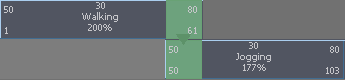

重複しないクリップをブレンドした場合には、1 番目のクリップの終了フレームから 2 番目のクリップの開始フレームまでの間に、アニメーションが補間されます。

ブレンドを作成したら、そのブレンドカーブとウェイト カーブを編集できます。ブレンドのウェイト(Weight)アトリビュートを使って、各クリップがブレンドに与える影響力の量を制御します。たとえば、ブレンドのウェイトが 0.0 のときには、ブレンドの 1 番目のクリップだけがブレンドに影響し、ウェイトが 1.0 のときには、ブレンドの 2 番目のクリップだけがブレンドに影響します。
ブレンドするクリップには、1 つまたは複数の共通するアトリビュートが必要です。共有アトリビュートがなければブレンドはできません。
 ボタンをクリックします。
ボタンをクリックします。
 を選択します。
を選択します。
クリップのブレンド オプション(Blend Clip Options)ウィンドウが表示されます。ブレンド(Blend)を参照してください。
重なり合ったクリップの場合、クリップ間のアニメーションの移り変わりがスムースに行われるよう、トラック ビュー領域でクリップの位置を調節します。
 キーを押します。
キーを押します。
 キーを押しながら a キーを押します。
キーを押しながら a キーを押します。
アトリビュート エディタ(Attribute Editor)が表示され、選択したブレンドのアトリビュートが表示されます。
回転ブレンドを参照してください。
 ボタンをクリックします。
ボタンをクリックします。
グラフ エディタ(Graph Editor)が開き、選択したアニメーション ブレンドのウェイト カーブがグラフ ビューに表示されます。
デフォルトでは、ブレンドのウェイト カーブは、範囲が 0 ~ 1 で、リニア カーブです。ブレンド(Blend)を参照してください。
クリップが重複している最初のフレームでは、上側のクリップが 100% のモーションを制御し、下側のクリップは 0% のモーションを制御しています。クリップが重複している最後のフレームでは、下側のクリップが 100% のモーションを制御し、上側のクリップが 0% のモーションを制御しています。
 )で時間(Time)スナップと値(Value)スナップをオフにする必要があります。
)で時間(Time)スナップと値(Value)スナップをオフにする必要があります。
ウェイト カーブのキーまたは接線を選択し、Maya ツール ボックスから移動ツール(Move Tool)を選択し、キーまたはキーの接線を でドラッグして、カーブのシェイプを変更します。たとえば、デフォルトのブレンド ウェイト カーブのシェイプを次のように変更できます。
でドラッグして、カーブのシェイプを変更します。たとえば、デフォルトのブレンド ウェイト カーブのシェイプを次のように変更できます。
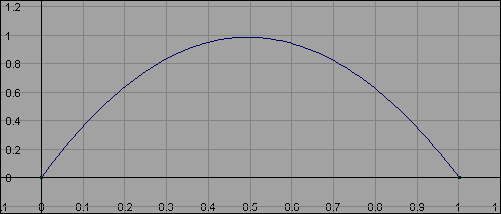
このカーブでは、ブレンドの最初のクリップは、ブレンドが開始したときには 100% 制御していますが、中央で 0% の制御に減少し、ブレンドの最後に 100% の制御まで増加します。下側のクリップの制御は、これに対応して、0% から 100% に増加してから、最後に 0% に減少します。
グラフ エディタ(Graph Editor)のツール バーからキーの挿入ツール(Insert Keys Tool)またはキーの追加ツール(Add Keys Tool)を選択し、 でカーブをクリックしてキーを追加します。これらの新しいキーを使用して、ウェイト カーブのシェイプを変更できます。
でカーブをクリックしてキーを追加します。これらの新しいキーを使用して、ウェイト カーブのシェイプを変更できます。